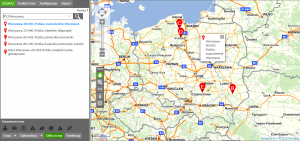Wyszukiwanie adresów dostępne jest w Panelu lewym zakładka Szukaj.
Domyślnie, jako kraj wyszukiwania ustawiona jest Polska, lecz możemy to w dowolnej chwili zmienić klikając na nazwę kraju:

Pojawi się wówczas rozwijalna lista państw do wyboru:
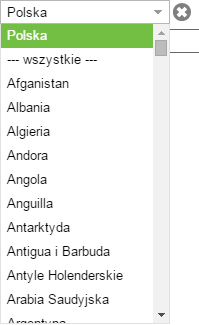
Wprowadzanie szukanego adresu
Aby wyszukać adres, należy go wprowadzić w odpowiednim polu w formacie:
[miasto][,][ulica i nr budynku]
lub
[kod pocztowy][,][ulica i nr budynku]
np.: Łódź, Łąkowa 11
![]()
Podpowiedzi
Już w trakcie wpisywania nazwy system udzieli nam podpowiedzi.
Masz do wyboru kilka opcji:
- Możesz w dowolnym momencie wcisnąć „Enter” – jako wyszukiwany punkt przyjęta zostanie pierwsza podpowiedź z listy.
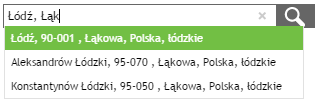
- Możesz wybrać dowolną ze wskazanych przez system podpowiedzi.
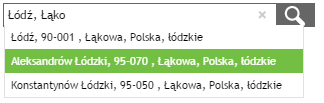
- Możesz wpisać pełny adres do końca i wcisnąć „Enter” lub wybrać ikonę szukania.
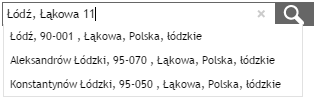
Wyniki wyszukiwania
W każdym przypadku po wybraniu szukanego adresu:
- Zostanie on zaznaczony na mapie za pomocą czerwonej ikony.
- Wyświetli się okno z jego opisem.
- Widok mapy automatycznie się przybliży do optymalnego.
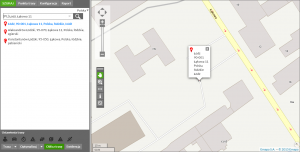
W przypadku gdy system podpowiada kilka wyników dla podanej frazy, wszystkie wyniki są zwracane w postaci ikonek z literami w lewym panelu i odpowiadających im ikonek na mapie.
Domyślnie mapa centruje się na pierwszym wyniku. Aby zobaczyć położenie wszystkich, wystarczy oddalić widok mapy.
Użycie wyszukanego adresu
Wynik wyszukiwania możemy szybko i automatycznie dodać jako jeden z punktów trasy. Zarówno z poziomu lewego panelu, jak i z poziomu mapy.
Wyszukany adres może być także dodany do zbioru Obiektów ![]()
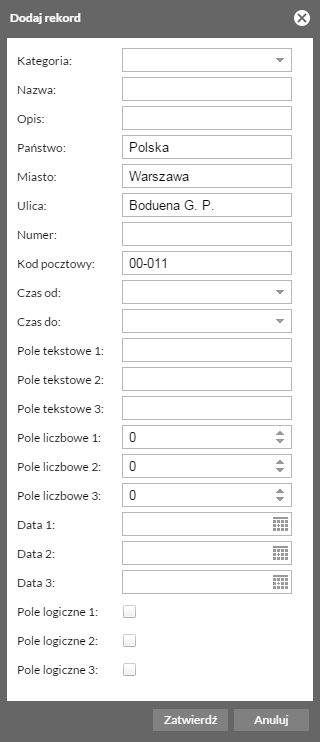
Nowe wyszukiwanie
Aby rozpocząć nowe wyszukiwanie, wystarczy usunąć wybrany adres i wprowadzić nowy. Można to zrobić zaznaczając i usuwając cały tekst lub jednym ruchem za pomocą KRZYŻYKA umieszczonego w prawej części okna do wprowadzania adresu.
![]()